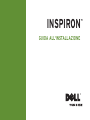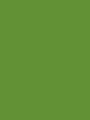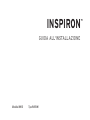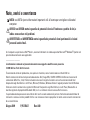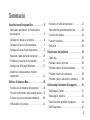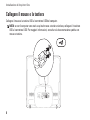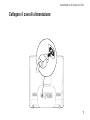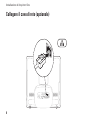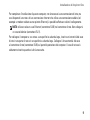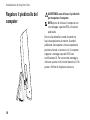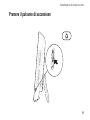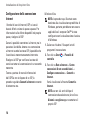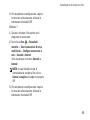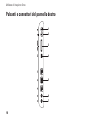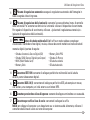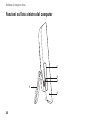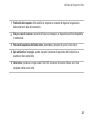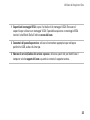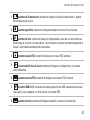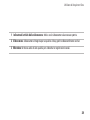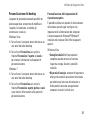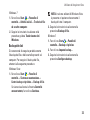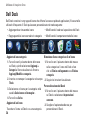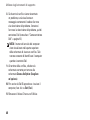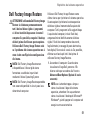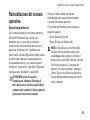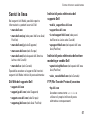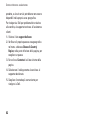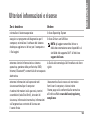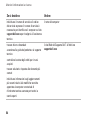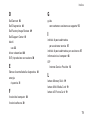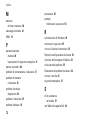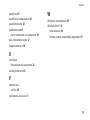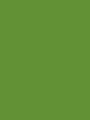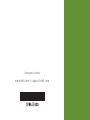GUIDA ALL'INSTALLAZIONE
INSPIRON
™


GUIDA ALL'INSTALLAZIONE
Modello W01B Tipo W01B001
INSPIRON
™

Note, avvisi e avvertenze
NOTA: una NOTA riporta informazioni importanti utili all'utente per un migliore utilizzo del
computer.
AVVISO: un AVVISO mette in guardia da potenziali danni all'hardware o perdite di dati, e
indica come evitare tali problemi.
AVVERTENZA: un'AVVERTENZA mette in guardia da potenziali danni patrimoniali e lesioni
personali anche fatali.
Se il computer acquistato è un Dell™ Serie n, eventuali riferimenti al sistema operativo Microsoft
®
Windows
®
riportati nel
presente documento non sono applicabili.
__________________
Le informazioni contenute nel presente documento sono soggette a modifica senza preavviso.
© 2009 Dell Inc. Tutti i diritti riservati.
È severamente vietata la riproduzione, con qualsiasi strumento, senza l'autorizzazione scritta di Dell Inc.
Marchi commerciali utilizzati nel presente documento:
Dell
, il logo
DELL
, YOURS IS HERE e
DellConnect
sono marchi
commerciali di Dell Inc.;
Intel
,
Pentium
e
Celeron
sono marchi registrati e
Core
è un marchio commerciale di Intel
Corporation negli Stati Uniti e in altri Paesi;
Microsoft
,
Windows
,
Windows Vista
e il logo del pulsante Start di
Windows
Vista
sono marchi commerciali o registrati di Microsoft Corporation negli Stati Uniti e/o in altri Paesi;
Bluetooth
è un
marchio registrato di proprietà di Bluetooth SIG, Inc. il cui utilizzo è stato concesso a Dell su licenza.
In questo documento possono essere utilizzati altri marchi e nomi commerciali per fare riferimento ad aziende titolari di
tali marchi e nomi o ai relativi prodotti. Dell Inc. non riconosce interessi proprietari in merito a nomi e marchi commerciali
di cui non è titolare.
Giugno 2009 P/N 78NJ7 Rev. A00

3
Installazione di Inspiron One ........... 5
Operazioni preliminari all'installazione
del computer ..........................5
Collegare il mouse e la tastiera ...........6
Collegare il cavo di alimentazione .........7
Collegare il cavo di rete (opzionale) .......8
Regolare il piedistallo del computer ......10
Premere il pulsante di accensione .......11
Configurare Microsoft Windows .........12
Stabilire la connessione a Internet
(opzionale) ...........................12
Utilizzo di Inspiron One ............... 16
Funzioni sul lato destro del computer .....16
Pulsanti e connettori del pannello destro ..18
Funzioni sul lato sinistro del computer ....20
Utilizzo dell'unità ottica.................22
Funzioni sul retro del computer ..........24
Connettori del pannello posteriore .......26
Funzioni del display ....................28
Funzioni software......................30
Dell Dock ............................34
Risoluzione dei problemi ............. 35
Codici bip ............................35
Problemi relativi alla rete ...............36
Problemi relativi all'alimentazione........37
Problemi relativi alla memoria ...........38
Problemi relativi a blocchi e software ....39
Utilizzo degli strumenti di supporto..... 41
Dell Support Center ....................41
Messaggi di sistema ...................42
Risoluzione dei problemi hardware . . . . . . .44
Dell Diagnostics ......................44
Sommario

4
Sommario
Ripristino del sistema operativo ....... 49
Ripristino configurazione di sistema ......49
Dell Factory Image Restore .............51
Reinstallazione del sistema operativo.....53
Come ottenere assistenza ............. 55
Supporto tecnico e Servizio clienti .......56
DellConnect ..........................56
Servizi in linea ........................57
Sistema automatizzato di controllo dello
stato dell'ordine.......................58
Informazioni sui prodotti ................58
Restituzione dei componenti in garanzia
per la riparazione o il rimborso ..........59
Prima di chiamare .....................60
Come contattare Dell...................61
Ulteriori informazioni e risorse ........ 63
Specifiche generali .................. 65
Appendice.......................... 69
Avviso sul prodotto Macrovision .........69
Indice.............................. 70

5
Questa sezione fornisce informazioni
sull'installazione di Inspiron
™
One.
AVVERTENZA: prima di eseguire le
procedure descritte in questa sezione,
leggere le istruzioni di sicurezza fornite
con il computer. Per ulteriori informazioni
sulle protezioni ottimali, consultare
l'home page sulla conformità normativa
all'indirizzo www.dell.com/regulatory_
compliance.
NOTA: il numero di servizio si trova sul
retro del computer. Utilizzare questo
codice quando si accede al sito Web
dell'assistenza Dell o si contatta
l'assistenza tecnica.
Operazioni preliminari
all'installazione del computer
Quando si decide l'ubicazione del computer
in un ambiente, accertarsi che sia possibile
accedere facilmente a una presa elettrica, ai
controlli e alle connessioni sul lato destro, che
la ventilazione sia adeguata e che il computer
venga collocato su una superficie piana e
stabile.
Una scarsa ventilazione può causare il
surriscaldamento del computer Inspiron One.
Per evitare ciò, accertarsi che vi sia uno spazio
libero di almeno 10,2 cm sul retro del computer
e di almeno 5,1 cm su tutti gli altri lati. Quando
il computer è acceso, non collocarlo mai in uno
spazio chiuso, ad esempio un armadietto o un
cassetto.
Installazione di Inspiron One
INSPIRON

6
Installazione di Inspiron One
Collegare il mouse e la tastiera
Collegare il mouse e la tastiera USB al connettore USB del computer.
NOTA: se con il computer sono stati acquistati mouse e tastiera wireless, collegare il ricevitore
USB al connettore USB. Per maggiori informazioni, consultare la documentazione spedita con
mouse e tastiera.

7
Installazione di Inspiron One
Collegare il cavo di alimentazione

8
Installazione di Inspiron One
Collegare il cavo di rete (opzionale)

9
Installazione di Inspiron One
Per completare l'installazione di questo computer, non è necessaria una connessione di rete, ma
se si dispone di una rete o di una connessione Internet che utilizza una connessione cablata (ad
esempio un modem cablato o uno spinotto Ethernet), è possibile effettuare subito il collegamento.
NOTA: utilizzare solo un cavo Ethernet (connettore RJ45) nel connettore di rete. Non collegarvi
un cavo telefonico (connettore RJ11).
Per collegare il computer a una rete o a una periferica a banda larga, inserire un'estremità del cavo
di rete in una porta di rete o in una periferica a banda larga. Collegare l'altra estremità del cavo
al connettore di rete (connettore RJ45) sul pannello posteriore del computer. Il cavo di rete sarà
saldamente inserito quando si udirà uno scatto.

10
Installazione di Inspiron One
Regolare il piedistallo del
computer
AVVERTENZA: non utilizzare il piedistallo
per trasportare il computer.
NOTA: prima di utilizzare il computer con
un montaggio a parete VESA, chiudere il
piedistallo.
Estrarre il piedistallo in modo da conferire
la giusta angolazione al monitor. Quando il
piedistallo viene aperto o chiuso rispetto alla
posizione iniziale, si sente un clic. Il computer
supporta i montaggi a parete VESA con
certificazione UL. Per un corretto montaggio,
utilizzare quattro viti di 4 mm di diametro, 0,7 di
passo x 10,0 mm di lunghezza ciascuna.

11
Installazione di Inspiron One
Premere il pulsante di accensione

12
Installazione di Inspiron One
Configurare Microsoft Windows
Il computer Dell è preconfigurato con il
sistema operativo Microsoft
®
Windows
®
. Per
configurare Windows per la prima volta, seguire
le istruzioni sullo schermo. La schermata di
configurazione di Windows guida l'utente
in varie procedure, inclusa l'accettazione
degli accordi di licenza, l'impostazione
delle preferenze e la configurazione di una
connessione a Internet. Queste operazioni
potrebbero richiedere un po' di tempo.
AVVISO: il processo di installazione
del sistema operativo non deve essere
interrotto, altrimenti il computer potrebbe
diventare inutilizzabile, rendendo
necessaria la reinstallazione del sistema
operativo.
NOTA: per ottenere prestazioni ottimali,
si consiglia di scaricare e installare le
ultime versioni del BIOS e dei driver per
il computer, disponibili sul sito Web del
supporto Dell all'indirizzo support.dell.com.
Stabilire la connessione a
Internet (opzionale)
Per effettuare una connessione a Internet,
è necessaria una connessione a un modem
esterno o di rete e un account presso un
provider di servizi Internet (ISP).
Se con l'ordine originale non è stato acquistato
un modem USB esterno o un adattatore WLAN,
è possibile acquistarne uno sul sito Web di Dell
all'indirizzo www.dell.com.
Configurazione di una connessione
cablata
Se si utilizza una connessione remota, •
collegare la linea telefonica al modem USB
esterno (opzionale) e alla presa a muro del
telefono prima di configurare la connessione
Internet.
Se si utilizza una connessione modem DSL •
o via cavo/satellite, rivolgersi al proprio ISP
per ricevere istruzioni sulla configurazione.

13
Installazione di Inspiron One
Per completare la configurazione di una
connessione a Internet cablata, seguire le
istruzioni fornite in “Configurazione della
connessione Internet” a pagina 14.
Configurazione di una connessione
wireless
Per poter utilizzare la connessione Internet
wireless, è necessario collegare il computer al
router wireless.
Windows Vista
®
Salvare e chiudere i file aperti e tutti i 1.
programmi in esecuzione.
Fare clic su 2. Start
→ Connetti a.
Seguire le istruzioni visualizzate per 3.
completare la configurazione.
Windows
®
7
Salvare e chiudere i file aperti e tutti i 1.
programmi in esecuzione.
Fare clic su 2. Start
→ Pannello di
controllo→ Centro connessioni di rete e
condivisioni→ Connessioni di rete.
Seguire le istruzioni visualizzate per 3.
completare la configurazione.

14
Installazione di Inspiron One
Configurazione della connessione
Internet
I fornitori di servizi Internet (ISP) e i servizi
da essi offerti variano da paese a paese. Per
informazioni sulle offerte disponibili nel proprio
paese, rivolgersi all'ISP.
Se non è possibile connettersi a Internet, ma in
passato si è stabilita almeno una connessione
a Internet usando lo stesso ISP, è possibile che
il servizio sia momentaneamente interrotto.
Rivolgersi all'ISP per verificare lo stato del
servizio o tentare la connessione in un secondo
momento.
Tenere a portata di mano le informazioni
dell'ISP. Se non si dispone di un ISP, la
procedura guidata Connetti a Internet consente
di ottenerne uno.
Windows Vista
NOTA: le procedure qui illustrate sono
destinate alla visualizzazione predefinita di
Windows, pertanto potrebbero non essere
applicabili se il computer Dell™ è stato
configurato con la visualizzazione classica
di Windows.
Salvare e chiudere i file aperti e tutti i 1.
programmi in esecuzione.
Fare clic su 2. Start
→ Pannello di
controllo.
Fare clic su 3. Rete e Internet→ Centro
connessioni di rete e condivisioni→
Configura connessione→ Connetti a
Internet.
Verrà visualizzata la finestra Connetti a
Internet.
NOTA: se non si è certi del tipo di
connessione da selezionare, fare clic su
Aiutami a scegliere oppure contattare il
proprio ISP.

15
Installazione di Inspiron One
Per completare la configurazione, seguire 4.
le istruzioni sullo schermo e utilizzare le
informazioni fornite dall'ISP.
Windows 7
Salvare e chiudere i file aperti e tutti i 1.
programmi in esecuzione.
Fare clic su 2. Start
→ Pannello di
controllo→ Centro connessioni di rete e
condivisioni→ Configura connessione o
rete→ Connetti a Internet.
Verrà visualizzata la finestra Connetti a
Internet.
NOTA: in caso di dubbi sul tipo di
connessione da scegliere, fare clic su
Aiutami a scegliere o rivolgersi al proprio
ISP.
Per completare la configurazione, seguire 3.
le istruzioni sullo schermo e utilizzare le
informazioni fornite dall'ISP.

16
Utilizzo di Inspiron One
Questa sezione fornisce informazioni sulle funzioni disponibili sul computer Inspiron One.
Funzioni sul lato destro del computer
2
1
3
INSPIRON

17
Utilizzo di Inspiron One
1
Pulsanti e connettori sul pannello destro: per regolare la luminosità e collegare le periferiche
USB, audio e di alto tipo al connettore appropriato.
2
Indicatore di attività del disco rigido: si accende quando il computer legge o scrive dati.
Un indicatore lampeggiante indica l'attività del disco rigido.
ATTENZIONE: per evitare la perdita di dati, non spegnere o spostare mai il computer né
regolare il piedistallo mentre l'indicatore di attività del disco rigido lampeggia.
3
Pulsante e indicatore di accensione: se premuto, spegne e accende il computer.
L'indicatore al centro del pulsante mostra lo stato dell'alimentazione:
Giallo fisso: la scheda di sistema non è in grado di avviare l'inizializzazione. Potrebbe •
essersi verificato un problema alla scheda di sistema o all'alimentatore. Contattare Dell
(consultare “Come contattare Dell” a pagina 61).
Giallo lampeggiante: rilevato un errore nel corso dell'auto-test all'accensione (POST). •
Contattare Dell (consultare “Come contattare Dell” a pagina 61).
Bianco lampeggiante: il computer è in stato di sospensione.•
Bianco fisso: il computer è acceso.•
Indicatore spento: il computer è spento o in stato di sospensione.•

18
Utilizzo di Inspiron One
Pulsanti e connettori del pannello destro
1
2
3
4
6
7
5
La pagina si sta caricando...
La pagina si sta caricando...
La pagina si sta caricando...
La pagina si sta caricando...
La pagina si sta caricando...
La pagina si sta caricando...
La pagina si sta caricando...
La pagina si sta caricando...
La pagina si sta caricando...
La pagina si sta caricando...
La pagina si sta caricando...
La pagina si sta caricando...
La pagina si sta caricando...
La pagina si sta caricando...
La pagina si sta caricando...
La pagina si sta caricando...
La pagina si sta caricando...
La pagina si sta caricando...
La pagina si sta caricando...
La pagina si sta caricando...
La pagina si sta caricando...
La pagina si sta caricando...
La pagina si sta caricando...
La pagina si sta caricando...
La pagina si sta caricando...
La pagina si sta caricando...
La pagina si sta caricando...
La pagina si sta caricando...
La pagina si sta caricando...
La pagina si sta caricando...
La pagina si sta caricando...
La pagina si sta caricando...
La pagina si sta caricando...
La pagina si sta caricando...
La pagina si sta caricando...
La pagina si sta caricando...
La pagina si sta caricando...
La pagina si sta caricando...
La pagina si sta caricando...
La pagina si sta caricando...
La pagina si sta caricando...
La pagina si sta caricando...
La pagina si sta caricando...
La pagina si sta caricando...
La pagina si sta caricando...
La pagina si sta caricando...
La pagina si sta caricando...
La pagina si sta caricando...
La pagina si sta caricando...
La pagina si sta caricando...
La pagina si sta caricando...
La pagina si sta caricando...
La pagina si sta caricando...
La pagina si sta caricando...
La pagina si sta caricando...
La pagina si sta caricando...
La pagina si sta caricando...
La pagina si sta caricando...
-
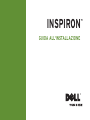 1
1
-
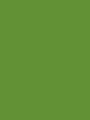 2
2
-
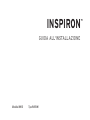 3
3
-
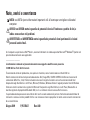 4
4
-
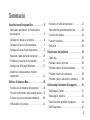 5
5
-
 6
6
-
 7
7
-
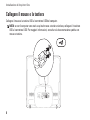 8
8
-
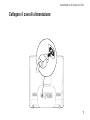 9
9
-
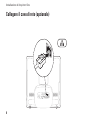 10
10
-
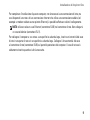 11
11
-
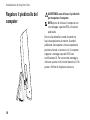 12
12
-
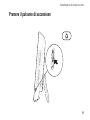 13
13
-
 14
14
-
 15
15
-
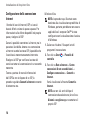 16
16
-
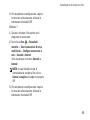 17
17
-
 18
18
-
 19
19
-
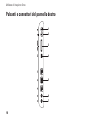 20
20
-
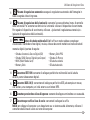 21
21
-
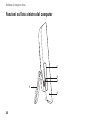 22
22
-
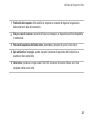 23
23
-
 24
24
-
 25
25
-
 26
26
-
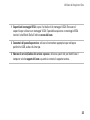 27
27
-
 28
28
-
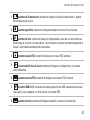 29
29
-
 30
30
-
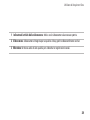 31
31
-
 32
32
-
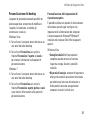 33
33
-
 34
34
-
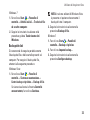 35
35
-
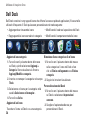 36
36
-
 37
37
-
 38
38
-
 39
39
-
 40
40
-
 41
41
-
 42
42
-
 43
43
-
 44
44
-
 45
45
-
 46
46
-
 47
47
-
 48
48
-
 49
49
-
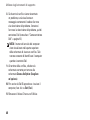 50
50
-
 51
51
-
 52
52
-
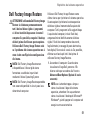 53
53
-
 54
54
-
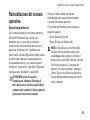 55
55
-
 56
56
-
 57
57
-
 58
58
-
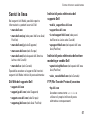 59
59
-
 60
60
-
 61
61
-
 62
62
-
 63
63
-
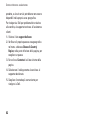 64
64
-
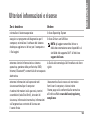 65
65
-
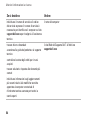 66
66
-
 67
67
-
 68
68
-
 69
69
-
 70
70
-
 71
71
-
 72
72
-
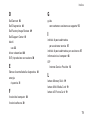 73
73
-
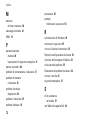 74
74
-
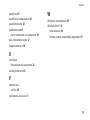 75
75
-
 76
76
-
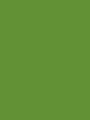 77
77
-
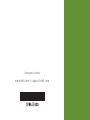 78
78